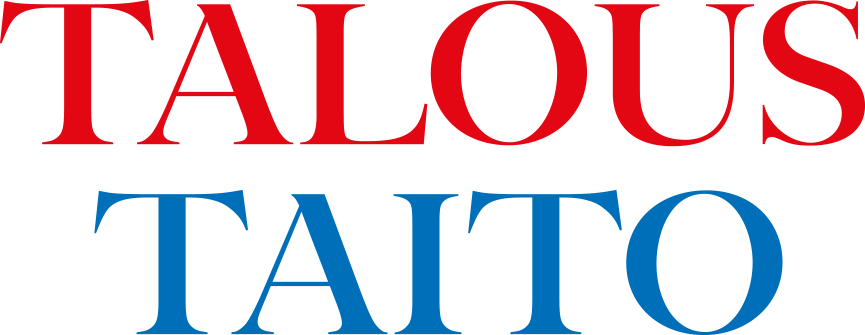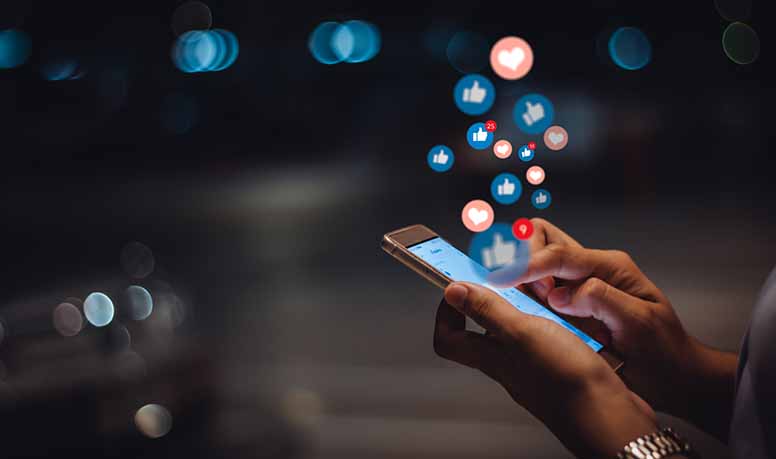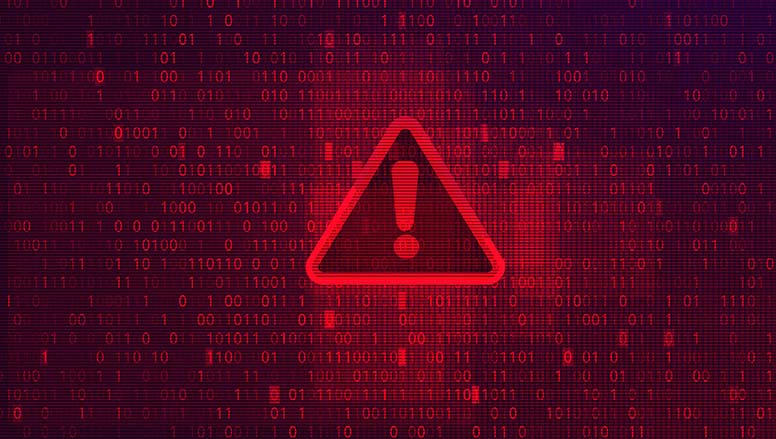Lukemattomat työn ja vapaa-ajan tehtävät on kätevintä hoitaa internetin palveluilla. Aivan mitä tahansa ei silti kannata siirtää pilveen.

Tapaat ostoskeskuksessa ystävän, jonka kanssa muistelet kahvin ääressä perheiden yhteistä lomareissua. Katselette kännykän ruudusta lomakuvia, jotka olet kopioinut internetin One Drive -palveluun. Muutamalla kosketusnäytön sipaisulla myönnät ystävälle luvan ladata kuvat itselleen. Ystävä tarvitsee kuvia kuvakirjaan, jota hän kokoaa Fotoyks.fi-nettipalvelussa.
Fotoyks.fi-kuvakirja ja Microsoft One Drive ovat esimerkkejä niin sanotuista pilvipalveluista. Tuttuja internetin pilvipalveluja ovat muun muassa sähköposti, verkkopankki ja yhteisöpalvelu Facebook.
Nimitys ”pilvi” on peräisin tietotekniikan ammattilaisten kaavioista, joissa tietoverkko on tapana esittää kumpupilven näköisellä symbolilla.
Pilven perusidea on yksinkertainen. Tiedot ja sovellus eli ”aivot” ovat internetiin kytketyssä palvelintietokoneessa. Päätelaitteeseen tarvitaan nettiyhteys ja käyttöliittymä. Päätteeksi kelpaavat kännykkä, tablettilaite, sylimikro ja pöytätietokone. Käyttöliittymä rekisteröi hiiren näpsäytykset, näppäinten painallukset ja kosketusnäytön hipaisut. Komennot singahtavat internetin kautta palvelimeen, ja vastaukset tulevat netin kautta päätteeseen.
Internetissä on lukemattomia pilvipalveluita ja joka päivä perustetaan satoja lisää. Kuluttajille tarkoitetut pilvipalvelut ovat usein ainakin aluksi ilmaisia. Raha kerätään mainoksilla ja lisäpalveluilla.
Pilvipalveluista apua ajan hallintaan
Palataan vielä ystävysten tapaamiseen.
Kumpikin selaa sopivaa aikaa illanistujaisille pilvikalentereista, joissa näkyvät myös perheenjäsenten menot sekä harrastusporukoiden, yhdistysten ja taloyhtiön hallituksen varaukset. Ystävällä on Google ja sinulla Microsoft. Perheen juniorilla on lätkäturnaus ensi viikolla ja ystävän tikkaremmi kokoontuu parina iltana. Varaatte alustavan ajankohdan, joka näkyy saman tien kummankin läheisten kalentereissa.
Seuraavaksi ruokakauppaan.
Suosimasi kaupparyhmä ei vielä toimita netin kautta tilattuja elintarvikkeita asuinalueellesi. Kännykän sovellus Tassa.fi muistuttaa, että kahvi on tänään tarjouksessa. Perheenjäsenten kesken jaettu ostoslista on pilvessä. Kokkausta harrastava teini näemmä lisäsi listalle avokadon ja parmesaanin. Kuvaat salaattijuustopaketin viivakoodin kännykällä. Foodie.fi-sovellus kertoo ravintoarvot.
Saat kännykkään Whatsapp-pikaviestin puolisolta, joka ei ehdikään hakea autoa huollosta. Tarkistat bussiaikataulut netistä. Matkalla korjaamolle selailet verkkolehden uutisia ja etsit Tori.fi-verkkokaupasta edullisia käytettyjä jääkiekkovarusteita juniorille. Kännykän kalenteri muistuttaa toisen lapsen sellotunnista. Kotimatkalla auton stereot toistavat musiikkia, jota kännykkä virtauttaa eli suoratoistaa internetin Spotify-palvelun miljoonien kappaleiden valikoimasta.
Luet lapsen soittotunnin aikana sähköpostit. Nuorimmainen löysi netistä oikean värisen repun rikkoutuneen tilalle. Vertailet hintoja ja tilaat nettikaupasta repun ja muita varusteita noudettavaksi kodin lähellä sijaitsevasta postiautomaatista. Säästit vaivaa, polttoainetta ja rahaa. Tulevan merkkipäivän johdosta ostat netistä oopperaesitykseen liput, jotka odottavat tulostimessa kotiin saapuessasi.
Illalla katsot puolison kanssa Netflix-verkkopalvelusta tv-sarjan yhden jakson. Mihin enää tarvitaan televisiokanavia, kun netissä on parempi valikoima. Ei tarvitse kytätä lähetysaikoja eikä viritellä digiboksia.
Ensi viikolla on taloyhtiön hallituksen kokous. Noudat remonttisuunnitelman pilvessä sijaitsevasta hallituksen jaetusta tallennustilasta. Luet ja kirjaat kommenttisi. Paljon kätevämpää kuin sähköposti.
Ennen nukkumaanmenoa soitat vielä kännykällä ystävälle Skype-videopuhelun.
Muista puhelimen varmuuskopiot
Seuraavana aamuna älypuhelin tippuu kivilattialle ja rikkoutuu. Apua! Hävisikö kaikki tieto, mikä puhelimessa oli?
Kännykkäkaupan myyjä liittää puhelimenraadosta irrottamansa liittymän sim-kortin uuteen puhelimeen. Virta päälle. Näppäilet tunnuksen ja salasanan. Jonkin ajan kuluttua yhteystiedot, tiedostot, kuvat, videot ja sovellukset ovat uudessa puhelimessa! Olit onneksi muistanut ottaa käyttöön puhelimen varmuuskopioinnin pilveen.
Valokuvat ja etenkin videoleikkeet sisältävät runsaasti bittejä. Kuva singahtaa pilveen nopealla yhteydellä jopa muutamissa sekunneissa, mutta hitaalla yhteydellä se voi viipyä matkalla tunnin. Täyteen kuvatun puhelimen muistin varmuuskopiointi kestää jopa päiväkausia. Puhelimen tarvitsee onneksi lähettää pilveen vain muuttuneet ja uudet aineistot eli tehtävä muuttuu helpommaksi ensimmäisen rutistuksen jälkeen.
Älypuhelimeen on viisainta hankkia liittymä, jonka kuukausimaksu sisältää rajattoman määrän bittejä. Kelpo liittymän saa 15-30 eurolla kuukaudessa. 4G ja LTE ovat nopeimmat liittymätyypit. Järjestyksessä hitaampia ovat 3G ja 2G. Etäisyys matkapuhelinverkon tukiasemasta, katveet ja muiden käyttäjien aiheuttama kuormitus aiheuttavat kuitenkin suuria vaihteluja todellisiin yhteysnopeuksiin.
Kännykälle on muitakin reittejä pilvipalveluun.
Kodin kiinteän laajakaistan päätelaite jakaa yleensä nettiyhteyden langattomalla wlan- eli wifi-tekniikalla. Yhdistä puhelin wlanin kautta nettiin. Puhelin hoitaa varmuuskopiot aina yön aikana akun latauksen yhteydessä.
Voit myös kopioida puhelimen tärkeät tiedostot kotitietokoneen kiintolevyyn tai erilliseen usb-muistiin. Tätä varten puhelin yhdistetään tietokoneeseen usb-kaapelilla. Ei ole vaikeata, mutta unohtuu niin helposti.
Ilmainen tila riittää alkuun
Windows-älypuhelimien luontevin paikka varmuuskopioille on Microsoft One Drive, Android-puhelimien Google Drive ja Apple-laitteiden iCloud. Automaattinen varmuuskopiointi kannattaa ottaa käyttöön samalla kuin puhelin. Pyydä tarvittaessa myyjää neuvomaan rastit oikeisiin puhelimen asetusten ruutuihin. Kuvien ja yhteystietojen automaattisiksi varmuuskopiopaikoiksi sopivat myös muun muassa Younited ja Dropbox.
One Drive ja Google Drive tarjoavat 15 gigatavua maksutonta tallennustilaa, iCloud ja Younited 5 gigatavua ja Dropbox 2 gigatavua. Lisää tilaa saa muutamien eurojen hinnalla kuukaudessa.
Mitä tarkempi kamera ja mitä ahkerammin kuvaat, sitä nopeammin puhelimen muisti ja tarvittava varakopiotila täyttyvät. Esimerkiksi Lumia 925-puhelimessa on tallennustilaa omille aineistoille toista kymmentä gigatavua. Gigatavuun mahtuu satoja tarkkoja valokuvia, mutta vain 10-12 minuuttia kännykameran teräväpiirtoista videokuvaa.
Kameran ja pilvipalvelun tilat riittävät pitempään, kun otat heti alkuun tavaksi poistaa turhat ja epäonnistuneet otokset. Aika ajoin kameran muistiin pitää joka tauksessa järjestää tilaa uusille aineistoille eli kuvia, videoita, musiikkia ja muita aineistoja pitää siirtää muualle.
Ilmaisen tilan saa riittämään helpoilla konsteilla. Ota pilvi käyttöön kotitietokoneessa. Aseta pilvi ja tietokoneen valitut kansiot synkronoitumaan eli ajantasaistumaan automaattisesti. Pilveen kertyvät puhelimen aineistot kopioituvat automaattisesti tietokoneeseen. Tee pilvestä tietokoneeseen tulleesta aineistosta silloin tällöin varmuuskopiot usb-muistiin ja tietokoneen kiintolevyn toiseen kansioon. Sen jälkeen voit poistaa aineistot puhelimen muistista.
Kullakin perheenjäsenellä on omat pilvitunnuksensa. Voit ottaa käyttöön useita ilmaisia pilvipalveluja. Esimerkiksi ohjaat puhelimen perusvarmuuskopiot yhteen pilveen ja kuva-arkiston toiseen. Samaan palveluun voi luoda myös useita tilejä. Kannattaako vaiva? Hyvistä palveluista voi vähän maksaakin.
Varmuuskopioita ja vaivatonta jakamista
Tärkeät tiedot pitää aina säilyttää vähintään kahdessa eri paikassa. Pilvi on mainio turvapaikka tablettilaitteiden ja tietokoneiden tiedostoille. Asenna pilvipalvelu tietokoneeseen ja määrittele varmistettavat kansiot. Jotkut palvelut varmistavat vain tietokoneen tietyn kansion.
Automatiikka kopioi pilveen uudet ja muuttuneet tiedostot sitä mukaa kuin muutoksia tulee. Useat pilvipalvelut säilyttävät jonkin aikaa myös tiedostojen vanhoja versioita ja poistettuja tiedostoja. Jos esimerkiksi tallensit tärkeän asiakirjan päälle toisen, alkuperäinen löytyy pilvestä.
Aineistoja voi kopioida pilveen myös hiirellä vetämällä ja tipauttamalla. Kopiointi pilvestä tietokoneeseen on yleensä yhtä helppoa. Käytön mukavuudessa on eroja.
Voit muokata, katsella ja kuunnella pilveen tallennettuja asiakirjoja, kuvia, videoita, musiikkia ja muita aineistoja kännykällä, tabletilla ja tietokoneella milloin ja missä vain.
Perhejuhlan vieraat haluavat nähdä tai kopioida ja itse tulostaa näppäämäsi valokuvat. Selviät mahdollisimman vähällä vaivalla, kun jaat kuvat pilven kautta. Pilven avulla on helppo jakaa asiakirjoja ja muista aineistoja myös esimerkiksi opiskelu-, harrastus-, yhdistys- ja työporukan kesken ja myös asiakkaille.
Yleisin jakamisen tapa on linkki. Aineisto avautuu, kun ystävä kopioi hänelle sähköpostissa lähettämäsi linkin selaimen osoitekenttään. Arvuuttelijat eivät löydä aineistoa, kun linkki on monimutkainen. Linkkiin voi yhdistää salasanakyselyn. Aineiston voi myös sallia vain saman palveluin tietyille käyttäjille.
Kuvia katselevalla ja tulostavalle riittää lukuoikeus. Aineistoa muokkaavat tarvitsevat myös kirjoitusoikeuden.
Linkit ja salasanat voivat joutua vääriin käsiin. Lopeta jako, kun sitä ei tarvita. Joissakin palveluissa jako loppuu automaattisesti määräajan kuluttua. Valitse suojauksen taso aineiston luottamuksellisuuden mukaan. Pilveen ei pidä kopioida hyvin arkaluonteista aineistoja.
Hyödynnä ryhmätyön sovellukset
Pilvi on paljon muutakin kuin tiedostojen säilytystä ja jakamista.
Googlen ilmaisia palveluita ja sovelluksia ovat muun muassa verkossa selaimella toimiva tekstinkäsittely, taulukkolaskenta, esitysgrafiikka, työryhmäkalenteri ja pikaviestin. Useat henkilöt voivat samanaikaisesti muokata vaikkapa remonttisuunnitelmaa tai budjettilaskelmaa. Työryhmän kalenteriin merkitään porukan yhteiset menot. Muutos tai ehdotus palaverin ajankohdaksi näkyy saman tien kunkin ryhmän jäsenen kalenterissa tietokoneella, tablettilaitteella ja kännykällä.
Sovellukset vaativat toimiakseen nettiyhteyden.
Nykyaikaiset ryhmätyön apuvälineet sopivat esimerkiksi yhdistyksille, urheiluseuroille, harrastus- ja opiskeluporukoille, taloyhtiöille ja kaikenkokoisille yrityksille. Tiedot ja yhteydet ovat ajasta ja paikasta riippumatta siellä, missä niiden tarvitsijatkin.
Microsoft 365 on houkutteleva paketti menevälle perheelle, joka tarvitsee toimistosovelluksia ja runsaasti pilvitilaa. Noin 100 euron vuosimaksulla viisi perheenjäsentä saa kukin Word-tekstinkäsittelyn, Excel-taulukkolaskimen, hyvän ryhmäkalenterin ja muut Office 365 -ohjelmat tietokoneisiin sekä 1 000 gigatavun tallennustilan. Yliopisto-opiskelijat saavat alennuksia. Office-sovellusten pilviversiot toimivat melkein missä vain laitteissa selaimella. Tietokoneisiin asennetut ohjelmat toimivat myös vailla verkkoyhteyttä.
Muista tietoturva!
- Keksi tärkeille palveluille vaikeasti arvattavat eri salasanat ja niille hyvät muistisäännöt. Salasanaan voi ottaa esimerkiksi lauseen kustakin sanasta kolme ensimmäistä kirjainta.
- Säilytä tärkeitä tiedostoja vähintään kahdessa toisistaan riippumattomassa paikassa. Pilvi, tietokone ja kolhunkestävä usb-kiintolevy ovat hyviä vaihtoehtoja. (Varmuuskopioinnista enemmän Taloustaidon numerossa 7/2013.)
- Tunnetun palvelutarjoajan pilvipalvelin on luotettavampi säilytyspaikka kuin tietokoneesi kiintolevy. Älä silti luota pelkästään pilveen. Palvelu voi yhtäkkiä loppua tai hakkerit voivat murtaa sen tietosuojan.
- Selvitä pilvipalvelun taustat. Älä sitoudu ennen kuin tiedät, miten palvelun ja toistuvat luottokorttimaksut voi lopettaa.
- Harkitse tarkoin, minne tallennat luottokorttisi tiedot. Noudata kortin myöntäjän sääntöjä. Tunnuksellesi murtautuva voi tilata tavaroita ja palveluita lukuusi. Vanhemmiltaan iPad-tabletin lainannut lapsi aiheutti äskettäin ison luottokorttilaskun pelitilauksilla. Harkitse prepaid-korttia ja virtuaalista luottokorttia nettiostoksiin.
Vesa Ylä-Jääski